सभी आधुनिक लैपटॉप एक अंतर्निहित माइक्रोफ़ोन के साथ आते हैं, जो आपको इसे अलग से खरीदने की परेशानी से मुक्त करता है। लेकिन ऐसा होता है कि अंतर्निहित माइक्रोफ़ोन काम नहीं करता है, और यदि समस्या स्वयं माइक्रोफ़ोन की खराबी में नहीं है, तो यह सिस्टम सेटिंग्स पर जाने के लायक है।

अनुदेश
चरण 1
आइए माइक्रोफ़ोन को चालू करने के सबसे बहुमुखी और सरल तरीके पर विचार करें, चाहे आपके द्वारा इंस्टॉल किए गए ड्राइवर और आपके कंप्यूटर के साउंड कार्ड का प्रकार कुछ भी हो।
चरण का पहला पैराग्राफ विंडोज 7 के लिए निर्देश है, दूसरा विंडोज एक्सपी के लिए।
छवियां विंडोज 7 के लिए हैं।
विन7:
ट्रे में स्पीकर आइकन ढूंढें और उस पर राइट-क्लिक करें।
विनएक्सपी:
स्टार्ट -> ऑल प्रोग्राम्स -> एक्सेसरीज -> एंटरटेनमेंट -> वॉल्यूम पर जाएं

चरण दो
खुलने वाले मेनू में, "रिकॉर्डर" आइटम चुनें।
"पैरामीटर" खोलें, उनमें "गुण" चुनें।

चरण 3
बाईं माउस बटन पर क्लिक करके वांछित माइक्रोफ़ोन ढूंढें और चुनें।
"माइक्रोफ़ोन" ढूंढें और उसके सामने एक टिक लगाएं। "ठीक है"।
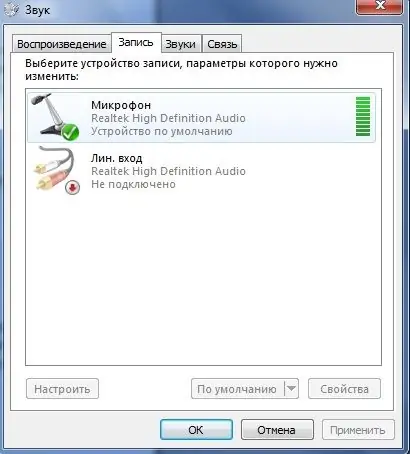
चरण 4
माइक्रोफ़ोन पर राइट-क्लिक करें, "सक्षम करें" चुनें।
यदि चित्रलेख रंगीन हो गया है और उस पर एक चेक मार्क दिखाई देता है, तो सब कुछ सही ढंग से किया गया है।
हम "वॉल्यूम" मेनू पर जाते हैं (पहला चरण देखें)। हम शिलालेख "माइक्रोफोन" के तहत एक स्लाइडर की तलाश कर रहे हैं, इसे वांछित स्थिति में ले जाएं (माइक्रोफ़ोन की संवेदनशीलता को समायोजित करें)।







